
Canva je snadno použitelná platforma pro grafický design, která vytváří krásné vzory s profesionálním rozvržením. Vytvářejte ohromující letáky, pozvánky, grafiku na sociálních médiích a další. Naučit se používat Canvu trvá jen několik minut. Canva tvrdí, že naučit se používat platformu trvá jen 23 sekund. Zde je pohled na to, jak Canva funguje a jak začít s tímto jednoduchým, ale výkonným grafickým nástrojem. Canva je nabízena online a jako aplikace pro zařízení iOS a Android.
Co je Canva?
Canva je jedinečná platforma, která umožňuje jednotlivcům s různou úrovní dovedností vytvářet vysoce kvalitní grafiku a designy. Nástroj obsahuje jednoduché rozhraní typu drag-and-drop a přednastavené profesionální rozvržení pro letáky, pozvánky, loga, plakáty, infografiky a další. Pokud jste na volné noze nebo osobním uživatelem, nabízí společnost Canva přístup k milionům obrázků, včetně fotografií, vektorů, ikon a tvarů. Na výběr jsou stovky písem a vestavěný editor fotografií Canva vám pomůže vybrat nejlepší fotografii a poté ji upravit tak, aby odpovídala vašemu konkrétnímu designu. Křivka učení Canva je krátká. Jeho stovky šablon usnadňují rychlé vytváření grafických návrhů. Můžete také začít s prázdnou břidlicí, pokud máte jedinečnou vizi. Canva je zdarma pro jednotlivce a malé skupiny pracující na jednoduchých projektech. Pro další přizpůsobení, produktivitu a další možnosti nabízí společnost Canva plány Pro a Enterprise za měsíční poplatek. Při navrhování najdete prvky, které si můžete zakoupit, počínaje 1 $, včetně obrázků, tvarů, ikon a dalších. Licenci pro každý placený prvek, který si vyberete, si můžete zakoupit přímo z nástroje.
Jak vytvořit nový design Canva
Chcete-li používat Canvu, nejprve se zaregistrujte pro bezplatný účet. Jakmile to uděláte, jste připraveni zahájit svůj první design. Zde je stručný návod k zahájení projektu Canva.
-
Chcete-li zobrazit domovskou obrazovku, přihlaste se ke svému účtu Canva.
-
Procházejte stovky šablon nebo použijte Vyhledávání vyhledejte něco konkrétního a poté vyberte šablonu.
-
Chcete-li prohledat knihovnu fotografií Canva, vyberte Fotky z panelu nástrojů vlevo. Zadejte hledaný výraz do vyhledávací lišty a vyhledejte konkrétní obrázky nebo se posuňte na inspiraci.
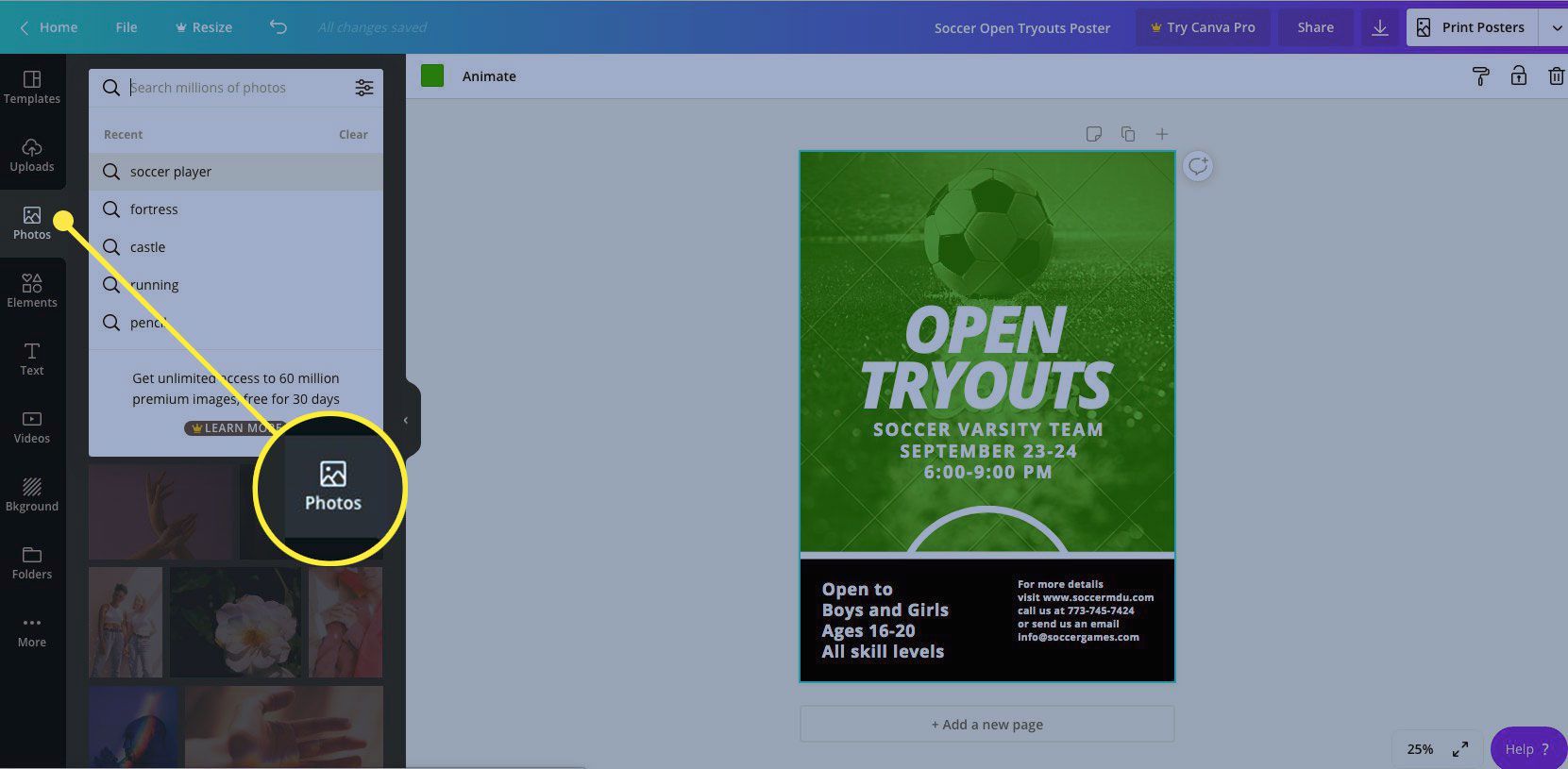
-
Filtrujte hledání a vyhledejte volné obrázky nebo vyhledávejte podle barev nebo jiných faktorů.
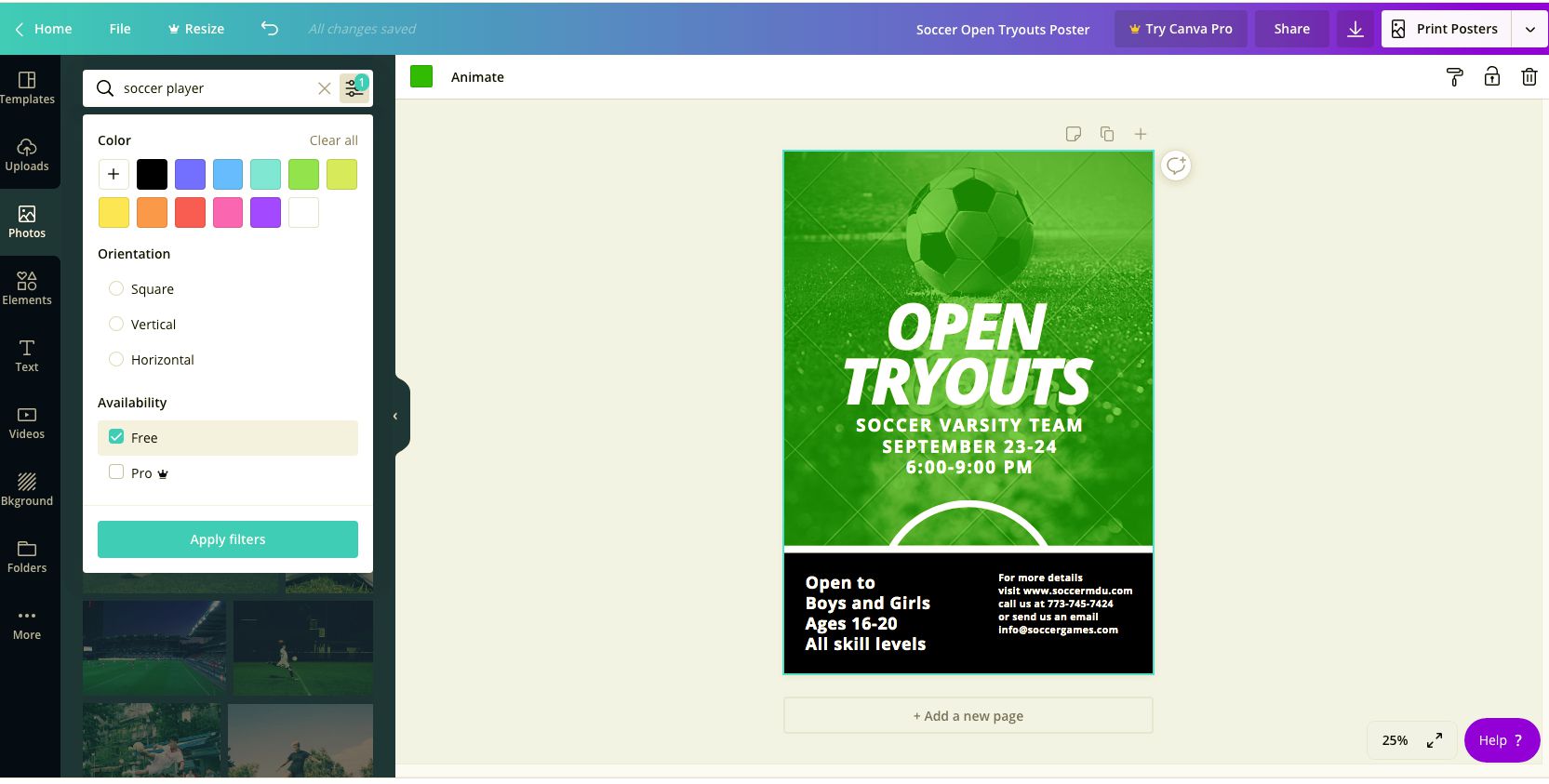
-
Když najdete obrázek, který chcete použít, přetáhněte jej do návrhu. Pomocí panelu nástrojů v horní části návrhové obrazovky můžete změnit velikost nebo převrátit obrázek, změnit jeho průhlednost atd.
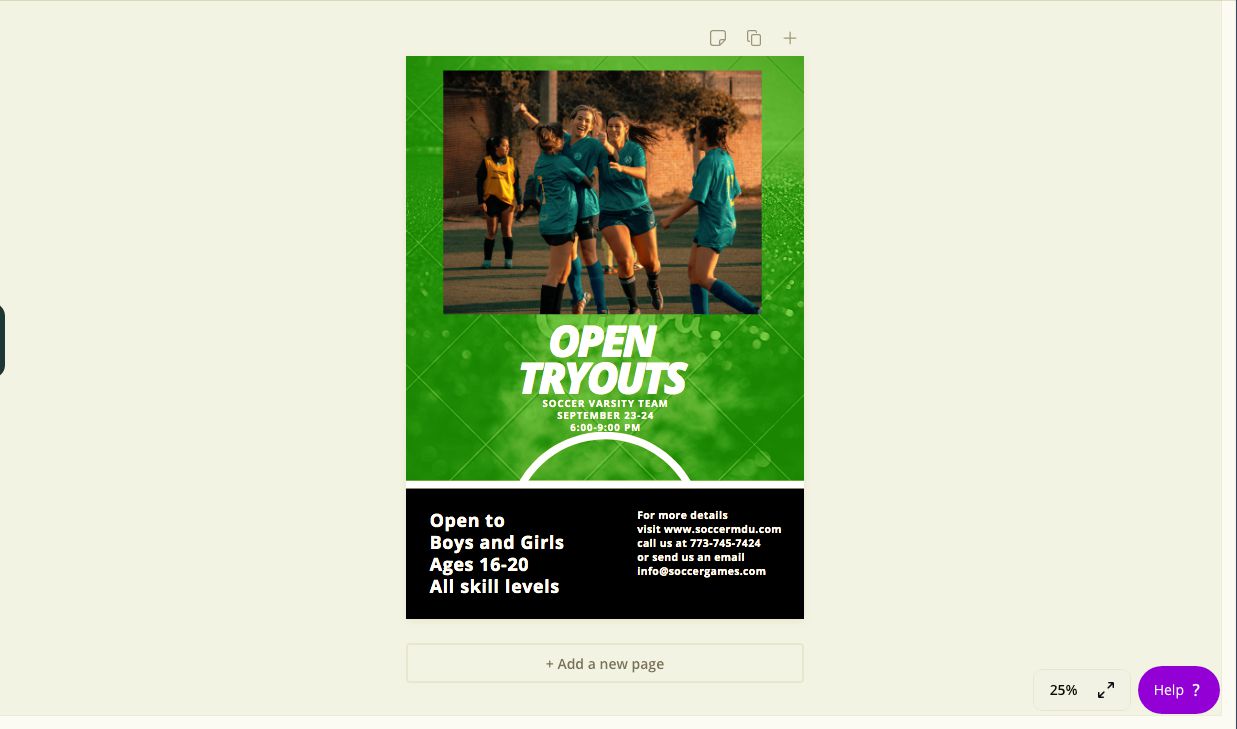
Má obrázek vodoznak Canva? Pokud ano, je to prémiový obrázek, za který musíte zaplatit. Vybrat Odebrat vodoznak platit za fotografii.
-
Když je fotka tam, kde ji chcete mít, přidejte další prvky. Chcete-li například přidat nadpis a text, vyberte Text z panelu nástrojů vlevo.
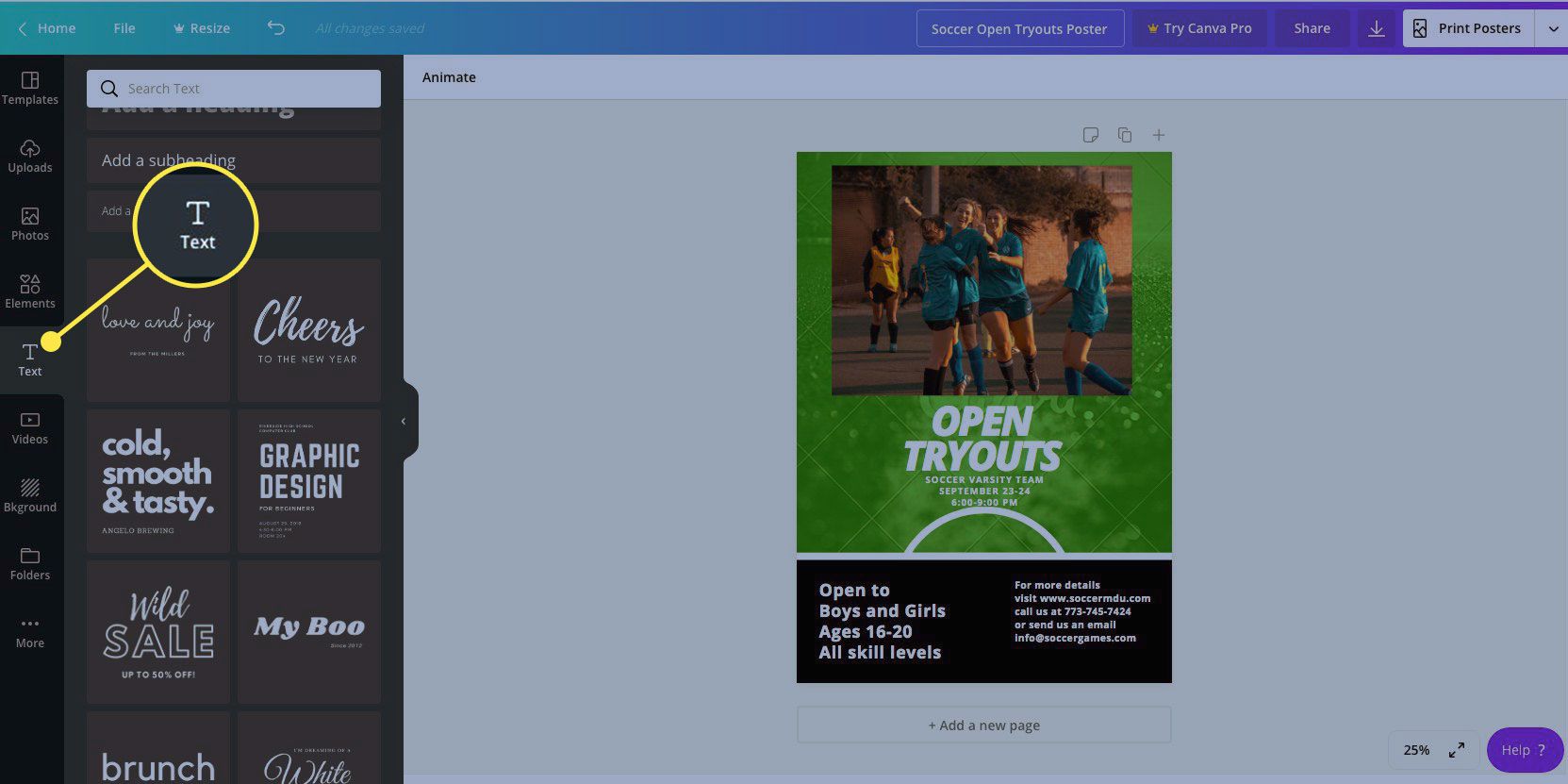
-
Přetáhněte typ textu, který chcete použít v návrhu. Přesuňte textové pole tak, aby odpovídalo vašemu designu.
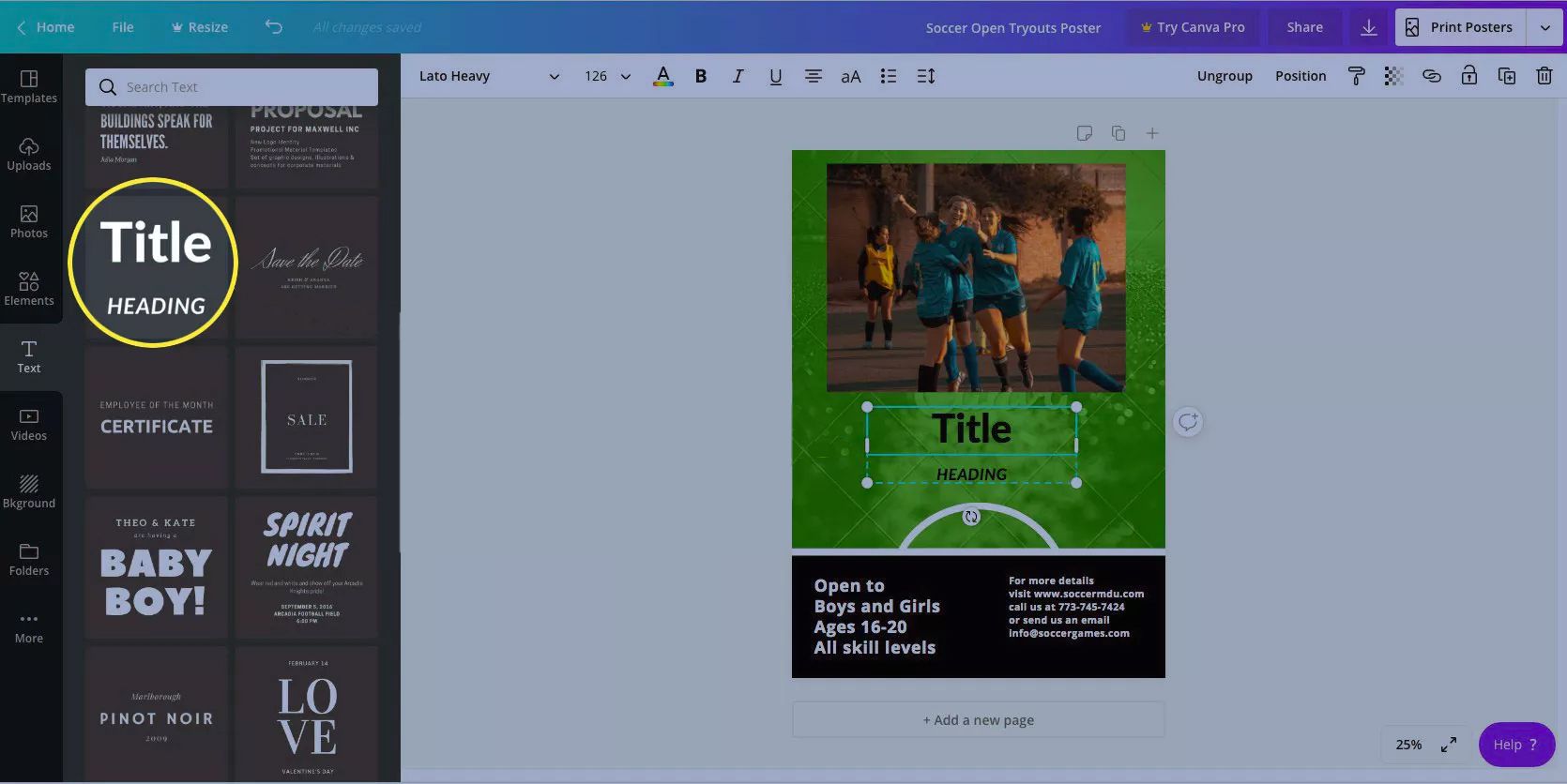
-
Chcete-li text změnit, poklepejte na něj a poté začněte psát. Chcete-li změnit písmo, vyberte v nabídce umístěné na panelu nástrojů v horní části návrhové obrazovky nové písmo.
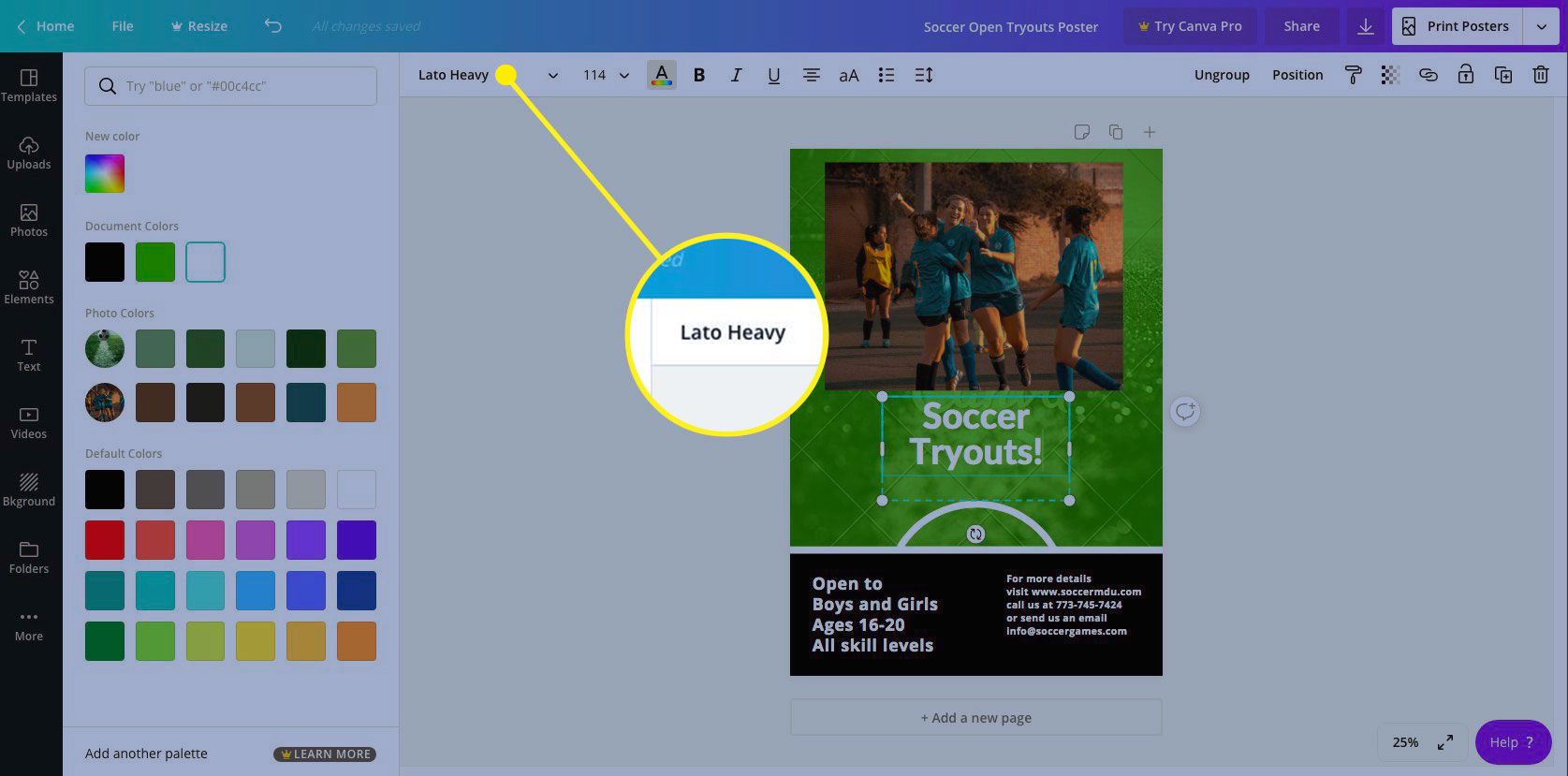
Pomocí stejného panelu nástrojů můžete změnit barvu textu, mezery, zarovnání a další formátování textu.
-
Přidejte prvek výběrem Elementy z panelu nástrojů vlevo. Mezi prvky patří mřížky, grafy, rámečky, tvary, přechody, ilustrace, čáry atd. Chcete-li změnit polohu tvaru, vyberte Pozice, a pomocí nabídky vyberte novou pozici prvku. Přesouvat prvek dopředu nebo dozadu mezi vrstvami.
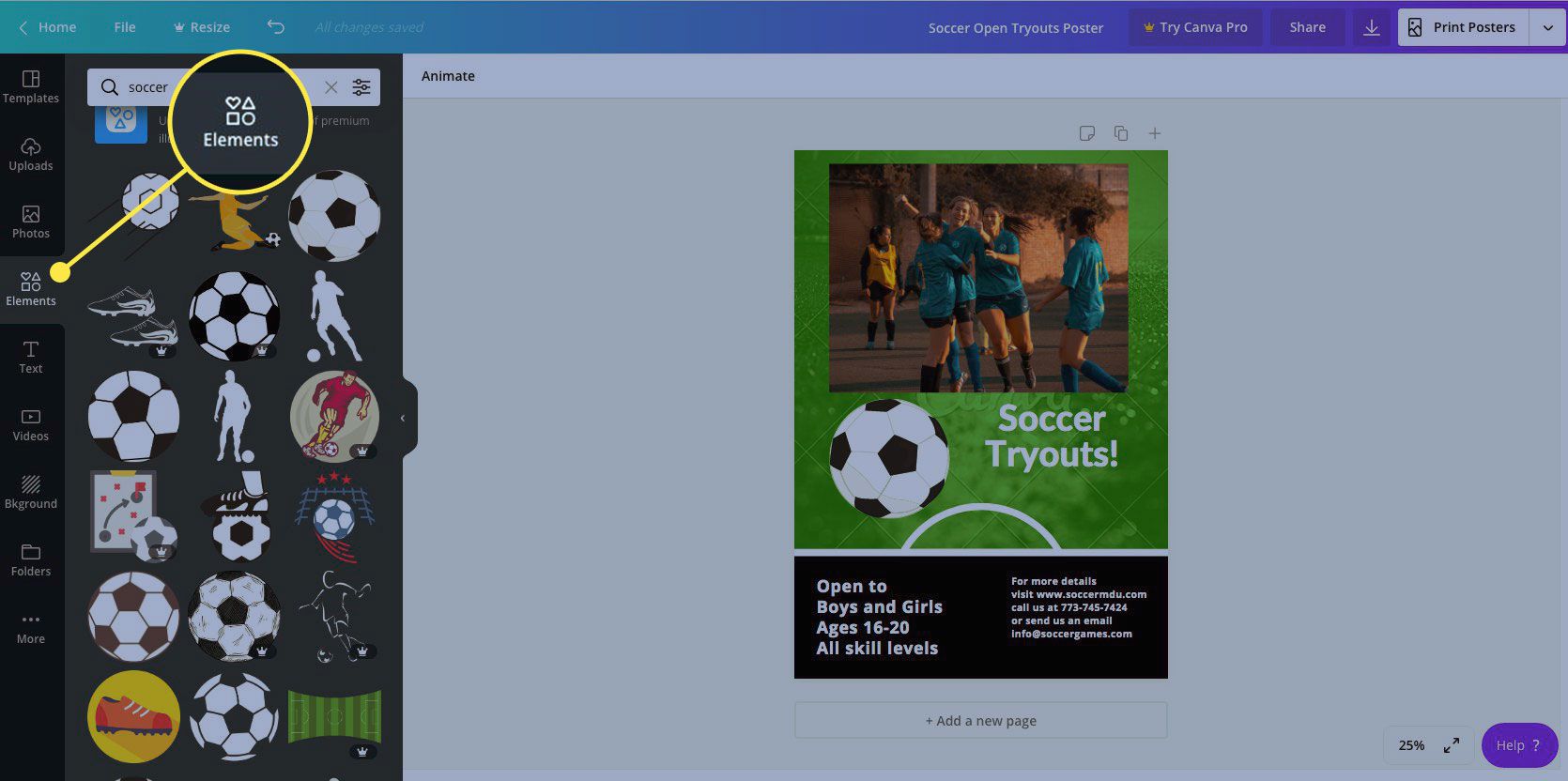
-
Až budete se svým designem spokojeni, sdílejte ho. Vybrat Podíl a zadejte e-mailovou adresu. Poskytněte příjemcům oprávnění k úpravám nebo zobrazení.
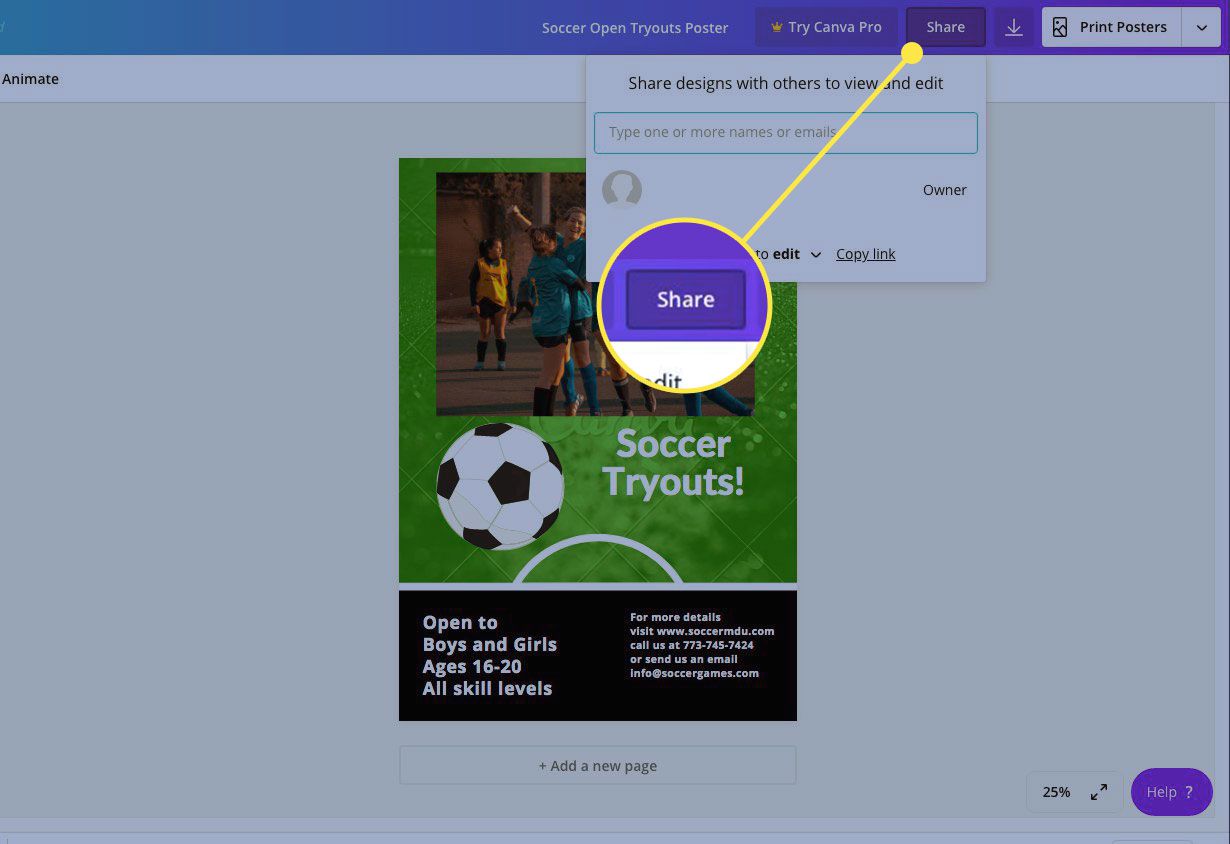
-
Chcete-li stáhnout svůj design, vyberte ikonu Stažení ikonu na panelu nástrojů v horní části obrazovky a vyberte typ souboru.
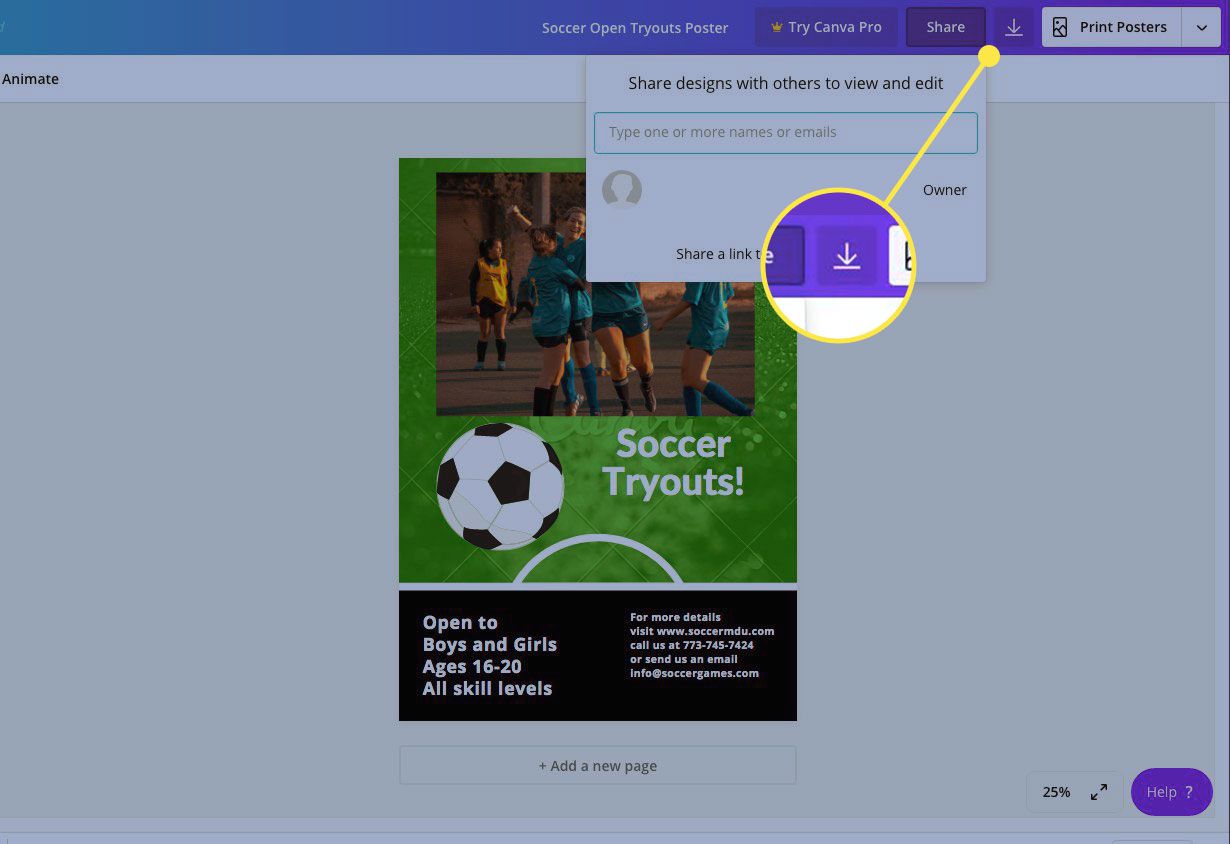
Pokud jste ve svém designu použili prémiové obrázky nebo prvky, budete si je muset před stažením práce zaplatit. Vybrat Plaťte a stahujte platit za živly.
Toto je jen začátek toho, co můžete vytvořit pomocí návrhových nástrojů Canva. Chcete-li zjistit více, věnujte nějaký čas seznámení s platformou. Experimentujte se všemi nástroji, prvky a obrázky.